4D v14
Quitter 4D Server
 Quitter 4D Server
Quitter 4D Server
Pour quitter l'application 4D Server, procédez ainsi :
1. Sélectionnez la commande Quitter dans le menu Fichier de 4D Server (Windows) ou dans le menu 4D Server (Mac OS).
La fenêtre suivante s'affiche sur le poste serveur :
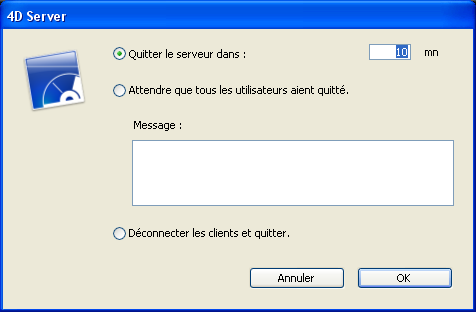
2. Choisissez une des options de fermeture ainsi qu'un paramétrage complémentaire (nombre de minutes ou message destiné aux clients) puis cliquez sur OK.
A partir de cet instant, plus aucun nouveau client ne peut se connecter au serveur.
- Si vous avez choisi l'option “Quitter le serveur dans XX mn”, la fenêtre suivante apparaît sur le serveur :

Une fenêtre identique apparaît sur chaque poste client 4D (le bouton Annuler n'apparaît pas sur les postes 4D). Cette fenêtre est répétée ou mise à jour sur chaque poste client toutes les 20 secondes environ, afin de l'inciter à quitter. A l'issue du délai, le serveur quitte même si des clients sont encore connectés.
- Si vous avez choisi l'option “Attendre que tous les utilisateurs aient quitté” sans saisir de message, la fenêtre suivante apparaît sur le serveur, elle indique le nombre de clients encore connectés :

Sur chaque poste client 4D, la fenêtre suivante apparaît, affichant un message par défaut :

Si vous saisissez un message personnalisé dans la boîte de dialogue de fermeture de 4D Server, il est affiché à la place du message par défaut sur chaque poste client. Par exemple :
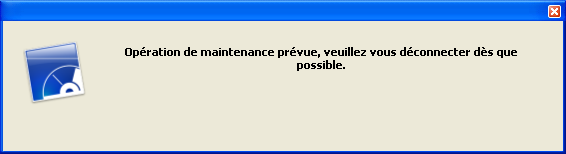
Le serveur quitte dès que tous les clients se sont déconnectés.
- Si vous avez choisi l'option “Déconnecter les clients et quitter”, le serveur met fin à tous les process et toutes les connexions et quitte en quelques secondes.
Notes :
- Dans tous les cas, si aucun client n'est connecté au serveur au moment où la fenêtre de fermeture est validée, 4D Server quitte immédiatement.
- Si vous cliquez sur le bouton Annuler dans la fenêtre “Arrêt du serveur”, le processus d'arrêt du serveur est annulé.
- Vous pouvez refermer la base (et déconnecter les clients) sans quitter l'application 4D Server, via la commande Fermer la base... Pour plus d'informations, reportez-vous à la section Menus de 4D Server.
Produit : 4D
Thème : Utilisation de 4D Server
Nom intl. : Exiting 4D Server
4D Server - Référence ( 4D v13)
4D Server - Référence ( 4D Server v12)
4D Server - Référence ( 4D Server v11 SQL Release 6)
4D Server - Référence ( 4D v14 R2)
4D Server - Référence ( 4D v14)
4D Server - Référence ( 4D v14 R3)
4D Server - Référence ( 4D Server v14 R4)







